Содержание
физические основы, применение приборов, методы умельцев
Физики до сих пор не пришли к единому определению понятия «электрический ток». Одно из популярных определений звучит так: электрический ток – это направленное движение электрически заряженных частиц в электрической цепи. А электрическая цепь – это кольцо, составленное из проводящих электричество материалов – металлов, электролитов, плазмы. В цепи обязательно должны присутствовать источник электрической энергии и потребители. Электрики приняли, что во внешней (по отношению к источнику) части цепи постоянный ток течёт от плюса (анода) к минусу (катоду). Для удобства пользователи договорились, что плюс и плюсовые провода имеют красный цвет, а минусовые – чёрный. Вот так появился вечный вопрос – красный, чёрный, плюс, минус – а как определить полярность у неизвестного немаркированного источника?
Содержание статьи
- 1 Технические характеристики проводов и кабелей
- 2 Цветовая маркировка согласно действующим нормативам
- 2.
 1 Цветовые обозначения оболочек в сетях переменного тока
1 Цветовые обозначения оболочек в сетях переменного тока - 2.2 Цветовые значения в сетях постоянного тока
- 2.3 Цвета изоляции электропроводки
- 2.
- 3 Как запомнить соответствия: красный – плюс, чёрный – минус
- 4 Как проверить правильность маркировки и определить плюс и минус мультиметром
- 5 Как определить полярность в электротехнике другими методами
- 5.1 Определение с помощью воды
- 5.2 Применение сырого картофеля
- 5.3 Использование компьютерного вентилятора
- 5.4 Применение светодиода
- 5.5 Прочие альтернативные способы
- 6 Как определить у проводов заземление, ноль и фазу, если нет маркировки
- 6.1 Индикаторная отвёртка
- 6.2 Контрольная лампа
- 6.3 Измерительный прибор
- 7 Меры безопасности
- 8 Заключение
Технические характеристики проводов и кабелей
Электрические цепи создаются на основе проводов и кабелей. Первые используются в создании приборов и устройств, вторые применяются для передачи электроэнергии на большие расстояния.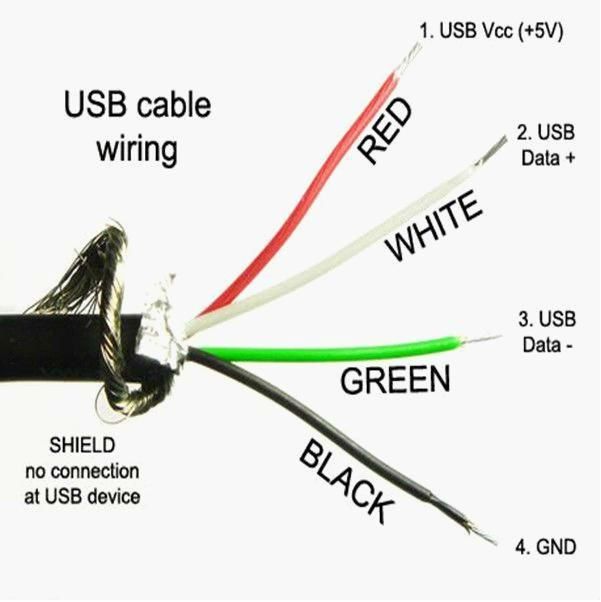 В обоих случаях важнейшей характеристикой является проводимость кабеля. Это свойство, определяющее соотношение переданной полезной энергии и безвозвратных потерь в процессе передачи. Физическая характеристика материала проводов – это удельное электрическое сопротивление. По этому параметру обычно выбираются медные или алюминиевые провода. Причём медь используется при коротких связях в приборах и электромашинах, а алюминий – при создании магистральных линий электропередачи.
В обоих случаях важнейшей характеристикой является проводимость кабеля. Это свойство, определяющее соотношение переданной полезной энергии и безвозвратных потерь в процессе передачи. Физическая характеристика материала проводов – это удельное электрическое сопротивление. По этому параметру обычно выбираются медные или алюминиевые провода. Причём медь используется при коротких связях в приборах и электромашинах, а алюминий – при создании магистральных линий электропередачи.
Кроме того, кабели и провода классифицируются по количеству жил, их сечению, материалу и способу электроизоляции.
ФОТО: YouTube.comК вопросу о полярности электрического тока – источник с маркированными электродами
Цветовая маркировка согласно действующим нормативам
Поскольку кабели в целом и составляющие их жилы предназначены для самых различных целей, на их изоляцию наносят маркировки и придают им разное цветовое оформление. Для специалиста цветовая картина монтажа даёт большой объём информации. Цветовая маркировка выполняется в соответствии с пунктом 1. 1.30 ПУЭ, по которому все электроустановки должны иметь буквенно-цифровое и цветовое обозначение.
1.30 ПУЭ, по которому все электроустановки должны иметь буквенно-цифровое и цветовое обозначение.
Нулевой проводник должен иметь голубой цвет, защитный проводник имеет жёлто-зелёную окраску. В случае объединения нулевого и защитного проводников в одном проводе, он должен иметь голубой цвет с жёлто-зелёными полосками на конце.
Цветовые обозначения оболочек в сетях переменного тока
Фазные проводники имеют окрас, как на рисунке ниже.
ФОТО: elektrik-a.suЦветовая маркировка фазных проводов
Цветовые значения в сетях постоянного тока
В цепях постоянного тока маркировка выполняется значками «+» и «–» или цветом, как на рисунке ниже. Отрицательный провод может быть чёрного цвета.
ФОТО: elektrik-a.suЦветовая маркировка проводов сети постоянного тока
Цвета изоляции электропроводки
Разные цвета изоляции проводов нужны для того, чтобы по всей длине монтажа можно было безошибочно определять конкретный провод. Существуют правила привязки цвета к исполняемой функции. Но любые правила могут быть нарушены. И только одно правило нарушать нельзя – прежде чем начать работать с любым проводом, надо убедиться, что на нём нет напряжения.
Но любые правила могут быть нарушены. И только одно правило нарушать нельзя – прежде чем начать работать с любым проводом, надо убедиться, что на нём нет напряжения.
Как запомнить соответствия: красный – плюс, чёрный – минус
Из всех способов запоминания этого правила самый надёжный – это мнемонический. Всем известна международная организация под названием «Красный крест». А «крест» – это и есть «плюс». Значит, плюс всегда красный.
Как проверить правильность маркировки и определить плюс и минус мультиметром
Конечно, академически правильный способ проверки полярности любого источника – сделать это сертифицированным измерительным прибором, например мультиметром. Если контактные щупы от прибора, который включён в режим измерения напряжения, случайным образом прислонить к клеммам источника, и на шкале перед цифрами величины напряжения появится «–», это будет означать, что плюсовой щуп мультиметра прислонён к минусовому контакту источника. Если на шкале контрольного прибора минус не появится, значит, контакты источника определены верно.
ФОТО: Леонид ШальманПолярность определена неверноФОТО: Леонид ШальманПолярность определена верно
Как определить полярность в электротехнике другими методами
Не всегда под рукой в нужный момент есть контрольный прибор, а полярность источника необходимо определить точно и безопасным методом. Умельцы на это способны.
Определение с помощью воды
Самый простой и быстрый вариант – это использовать в качестве индикатора полярности банку (неметаллическую) с водой. Если в банку опустить два оголённых конца проводов, подключенных к проверяемому источнику, то на минусовом конце появятся пузырьки водорода. Газ выделяется в результате электролиза воды.
Применение сырого картофеля
Второй способ заключается в том, что проверочным прибором служит половинка сырой картофелины. В неё нужно воткнуть два зачищенных конца проводов от источника. Через 10-15 минут вокруг плюсового конца появится светло-зелёное пятно.
ФОТО: ruselectronic-com.turbopages.orgПроверка полярности с помощью сырой картофелины
Использование компьютерного вентилятора
Компьютерный вентилятор начнёт вращаться только в том случае, если к его красному проводу подключить «+» от источника.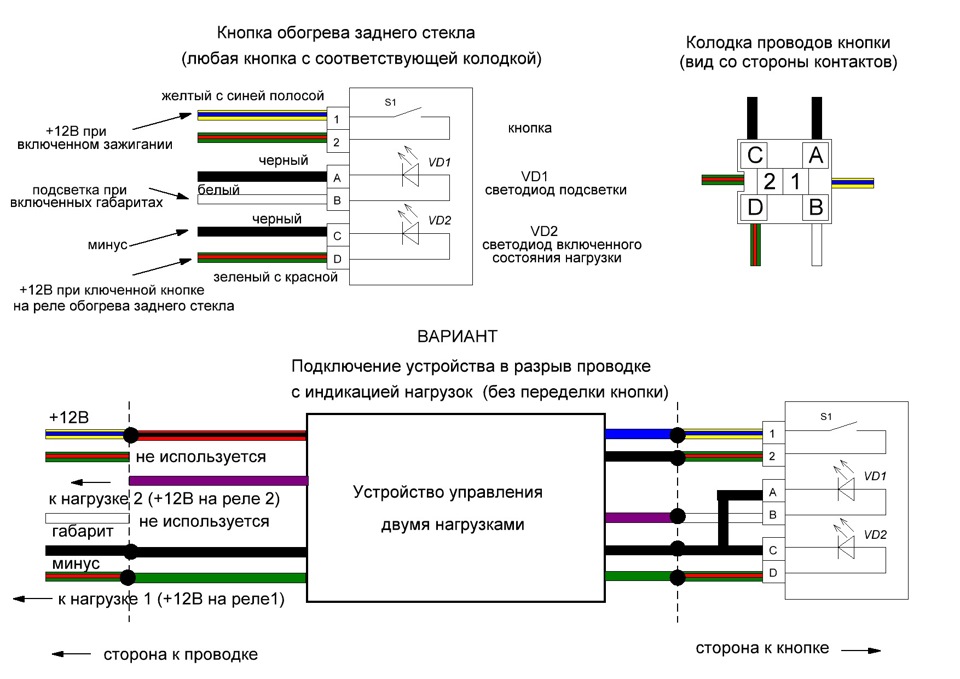 В противном случае ротор не тронется с места.
В противном случае ротор не тронется с места.
ФОТО: ruselectronic-com.turbopages.orgИспользование компьютерного вентилятора в качестве индикатора полярности
Применение светодиода
Светодиод начнёт светиться только при подаче на его плюсовой вход плюсового сигнала от источника.
Прочие альтернативные способы
Несколько экзотический способ определения полярности источника требует наличия горящей свечи. Если в пламя ввести два оголённых проводника, то оно изменит свою форму, станет ниже и шире, а минусовой провод покроется сажей.
Как определить у проводов заземление, ноль и фазу, если нет маркировки
В практике работы электриков часто возникает необходимость определения среди пучка проводов именно тех, на которых присутствует фаза. Следует разобраться, какой из них является нулевым, а какой подключён к заземлению.
Индикаторная отвёртка
Наиболее простой электротехнический контрольный прибор, состоящий из отвёртки с прозрачной ручкой и встроенной в неё неоновой лампочкой. Когда жало отвёртки прикасается к электрическому проводу, а палец человека к контакту в торце отвёртки, лампочка загорится, если по проводу течёт ток. Но его напряжение должно быть не менее 60 В. Если при проверке проводов включённой сети индикатор не загорелся, значит, под проверку попал нулевой или заземляющий провод.
Когда жало отвёртки прикасается к электрическому проводу, а палец человека к контакту в торце отвёртки, лампочка загорится, если по проводу течёт ток. Но его напряжение должно быть не менее 60 В. Если при проверке проводов включённой сети индикатор не загорелся, значит, под проверку попал нулевой или заземляющий провод.
ФОТО: avatars.mds.yandex.netИндикаторная отвёртка
Контрольная лампа
Контрольной лампой можно проверить наличие напряжения в разных точках цепи. Сама лампа должна быть рассчитанной на то напряжение, наличие которого проверяется. Сначала надо в цепи найти пару точек, в которых точно присутствует напряжение, лампа будет гореть. Затем один провод от лампы можно закрепить в первой контрольной точке, а второй конец последовательно провести по всем контактам цепи. Как только при очередном проверяемом контакте лампа не загорится, так в этом месте надо начинать искать причину неисправности.
Измерительный прибор
Наличие измерительного прибора позволяет быстрее находить причину неработоспособности электроцепей.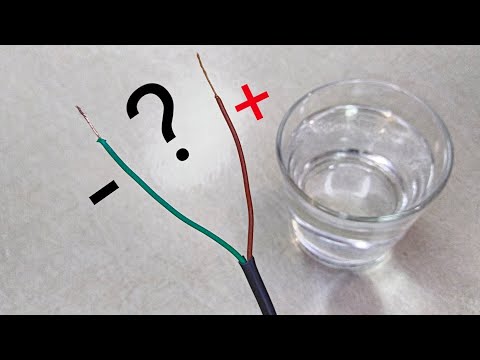 С его помощью в режиме проверки сопротивления можно обнаружить короткое замыкание на участке цепи. Нулевое сопротивление между проверяемым проводом и заведомо заземлённой точкой указывает на то, что этот провод заземлён. Несоответствие измеренного напряжения расчётному указывает на недостаточную мощность источника или на перегрузку потребителей.
С его помощью в режиме проверки сопротивления можно обнаружить короткое замыкание на участке цепи. Нулевое сопротивление между проверяемым проводом и заведомо заземлённой точкой указывает на то, что этот провод заземлён. Несоответствие измеренного напряжения расчётному указывает на недостаточную мощность источника или на перегрузку потребителей.
Меры безопасности
Работа с электрическим оборудованием требует безусловного знания и исполнения правил технической безопасности. «Правила устройства электроустановок» являются обязательным к исполнению документом. Без сдачи экзамена на их знание никто не будет допущен к работе с электричеством. Даже в домашних условиях, работая с электроприборами или ремонтируя электропроводку, необходимо руководствоваться их основными положениями. Нарушение Правил чревато ожогами и другими серьёзными неприятностями для человеческого организма.
Для человека безопасны значения, не превышающие величины 50 мкА для переменного и 100 мкА для постоянного тока. Подвергаться воздействию токов больших величин не рекомендуется, это опасно.
Подвергаться воздействию токов больших величин не рекомендуется, это опасно.
Заключение
Работая с электрикой, обязательно надо знать и понимать основы физики и электротехники. Эти знания помогут более осознано выполнять необходимые работы и избежать опасных ситуаций.
Обсудить0
Предыдущая
ИнженерияРейтинг российских напольных газовых котлов: Топ-10 лучших моделей
Следующая
ИнженерияПриродное электричество, доступное каждому — ветрогенератор своими руками
Где на блоке питания идёт плюс и минус? — Спрашивалка
Где на блоке питания идёт плюс и минус? — Спрашивалка
АБ
Арина Бибикова
На картинке я отметил ориентиры. Правильно ли то, что в белом кружке говорит о полярности выхода блока питания. Тобишь правый провод плюс а левый минус? Если что исправьте меня, кто знает где на блоках питания выходы.
- плюс
- минус
- блок
- питание
ЮЛ
Юлия Лаврентьева
Всё абсолютно правильно
Natashenka Lebedeva
внутренняя часть штекера +; внешняя часть штекера минус. а какой провод левый а какой правый можно проверить например светодиодом, но только после демонтажа штекера
а какой провод левый а какой правый можно проверить например светодиодом, но только после демонтажа штекера
Николай Воскобойников
Минус как и «масса» всегда имеет больший по площади контакт, т. е. минус это наружняя сторона шекера, а плюс внутреняя.
ТТ
Татьяна Телегина
полярность так сделана что плюс минус не влияют на технику там стоит выпрямитель (диод) кроме техники под батарейки
ДМ
Даниил Марченко
Внутренняя часть + наружная —
Сергей Самойлов
в центре штекера всегда плюс
Ирина Актуганова
Провод двухжильный, жила с белой полосой, это минус. Внутренний контакт штекера, это плюс. Во Франции всё наоборот, у них синий и чёрный это всегда плюс, а красный минус. По крайней мере в их машинах так.
CC
Chupa Chups
Что есть правый и левый? !
Откуда смотришь?
Тот, что к центральному эл-ду — тот и плюс, к кольцевому — минус.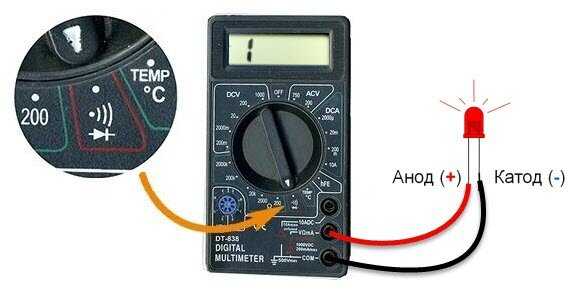
Прочее — от лукавого.
ДО
Дмитрий Орлов
да именно точка на рисунке это внутренняя часть штеккера, а окружность наружная. Как правило наружная минус.. Удачи вам
Елена Хлякина
Неизвестно
ЕС
Екатерина С
в центре штекера всегда плюс
Elzar
правильно
Похожие вопросы
монолит или керамзитобетонные блоки? (плюсы и минусы)
Нужна полярность выходов блока питания ИЭП 5-0910 …где у него на выходе плюс а где минус…
Все плюсы и минусы революции. Все плюсы и минусы реформ. Все плюсы и минусы реформ.
какой провод на блоке питания для компьютера плюс, а какой минус? есть красный, посередине два черных, желтый
Плюсы и минусы миграции?
Дом из Керамзитбетонных блоков, какие есть минусы и плюсы?
сколько будет плюс на плюс, минус на минус, плюс на минус, минус на плюс?
Какие плюсы и минусы внекишечного питания пауков?
Назовите плюсы и минусы атомной физики Плюсы и минусы атомной физики
Плюсы и минусы ведения личного дневника на сменных блоках Плюсы и минусы ведения личного дневника на сменных блоках
Вычитание чисел — Служба поддержки Майкрософт
Excel
Формулы и функции
Формулы
Формулы
Вычитание чисел
Excel для Microsoft 365 Excel 2021 Excel 2019 Excel 2016 Excel 2013 Excel 2010 Excel 2007 Дополнительно. .. Меньше
.. Меньше
Важно: Результаты расчетов формул и некоторых функций рабочего листа Excel могут немного отличаться на ПК с Windows с архитектурой x86 или x86-64 и ПК с Windows RT с архитектурой ARM. Узнайте больше о различиях.
Допустим, вы хотите узнать, сколько товарных единиц убыточных (вычтите из общего запаса прибыльные). Или, может быть, вам нужно знать, сколько сотрудников приближается к пенсионному возрасту (вычтите количество сотрудников моложе 55 лет из общего числа сотрудников).
Что ты хочешь сделать?
Существует несколько способов вычитания чисел, в том числе:
Вычитание чисел в ячейке
Вычитание чисел в диапазоне
Вычитание чисел в ячейке
Чтобы выполнить простое вычитание, используйте арифметический оператор – (знак минус).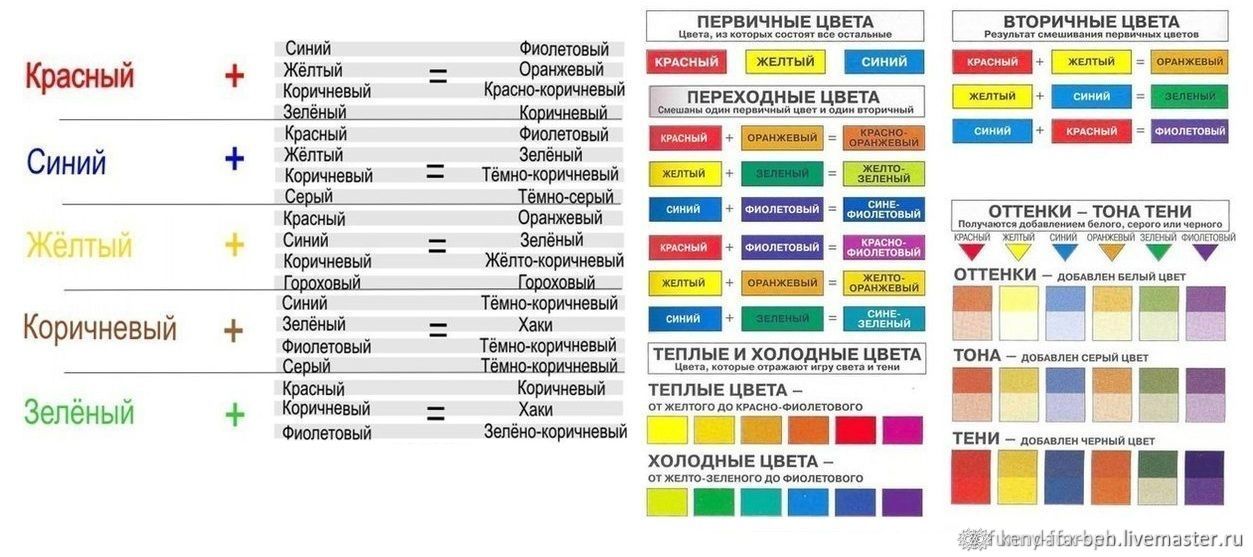
Например, если ввести формулу =10-5 в ячейку, ячейка будет отображать 5 в качестве результата.
Вычитание чисел из диапазона
Добавление отрицательного числа идентично вычитанию одного числа из другого. Используйте функцию СУММ , чтобы сложить отрицательные числа в диапазоне.
Примечание. В Excel нет функции ВЫЧИТАТЬ . Используйте SUM и преобразуйте любые числа, которые вы хотите вычесть, в их отрицательные значения. Например, СУММ(100,-32,15,-6) возвращает 77.
Пример
Выполните следующие действия, чтобы вычитать числа разными способами:
Выберите все строки в таблице ниже, затем нажмите CTRL-C на клавиатуре.

Данные
15000
9000
-8000
Формула
=А2-А3
Вычитает 9000 из 15000 (что равно 6000)
-СУММ(А2:А4)
Добавляет все числа в список, включая отрицательные числа (результат 16000)
org/ListItem»>Чтобы переключиться между просмотром результатов и просмотром формул, нажмите CTRL+` (ударение) на клавиатуре. Или нажмите кнопку Показать формулы (на вкладке Формулы ).
На листе выберите ячейку A1 и нажмите CTRL+V.
Использование функции СУММ
Функция СУММ складывает все числа, указанные вами в качестве аргументов. Каждый аргумент может быть диапазоном, ссылкой на ячейку, массивом, константой, формулой или результатом другой функции. Например, СУММ(A1:A5) суммирует все числа в диапазоне ячеек от A1 до A5. Другой пример — SUM(A1, A3, A5) , который складывает числа, содержащиеся в ячейках A1, A3 и A5 (A1, A3 и A5 — это аргумента ).
Как вычитать в Google Таблицах (3 простых способа)
Вычитание чисел в реальной жизни не составляет труда. Мы учимся делать это так рано в жизни, что даже не думаем об этом как о навыке. Появление калькуляторов упростило вычитание даже больших чисел.
Мы учимся делать это так рано в жизни, что даже не думаем об этом как о навыке. Появление калькуляторов упростило вычитание даже больших чисел.
С другой стороны, вычитание значений данных в Google Таблицах — это совсем другое дело.
Когда вы имеете дело с большими объемами данных, становится непрактичным использовать калькулятор для выполнения вычитаний по одному. В самом деле, зачем возиться с данными по одному, если можно выполнить тысячи вычитаний за один раз?
Google Таблицы используют Формулы и Функции , чтобы помочь вам вычитать.
В этом уроке мы покажем вам, как вычитать в Google Таблицах.
Содержание
Обучение вычитанию в Google Sheets
Google Sheets и более или менее все программы для работы с электронными таблицами процветают благодаря функциям и формулам. Оба обеспечивают отличные способы выполнения расчетов и получения результатов. Именно поэтому из всех различных способов вычитания в Google Таблицах мы решили выделить эти два метода.
Чтобы понять, как быстро вычитать значения ячеек в Google Таблицах, мы собираемся использовать следующий набор данных:
В этом наборе данных мы хотим вычесть каждое значение Расход (столбец B) из каждого значения Доход (столбец A) и поместите полученный результат Balance в столбец C.
Вычитание в Google Таблицах с использованием простой формулы
Формула — это просто утверждение, которое пользователь делает для выполнения вычисления. Формула состоит из комбинации значений и одной или нескольких операций, таких как сложение, вычитание и т. д.
Значения, используемые в формуле, могут быть числовыми или текстовыми значениями, ссылками на ячейки или определенными именами.
Формула может быть простой, как показано ниже, всего с двумя переменными и операцией:
= 6 - 5
= A2 – B2
Она также может быть сложной, состоящей из ряда операций.
В любом случае формула всегда должна начинаться со знака «равно» (=). Всякий раз, когда вы используете формулу в ячейке, она отображается в строке формул .
Всякий раз, когда вы используете формулу в ячейке, она отображается в строке формул .
Когда вы заканчиваете ввод формулы в ячейку, она выполняет операции, как только вы нажимаете клавишу возврата.
В этот момент результат формулы отображается в ячейке, а фактическая формула отображается в строке формул при выборе ячейки:
Чтобы использовать формулу для вычитания двух значений ячеек в Google Таблицах, выполните следующие действия:
- Выберите ячейку, в которой вы хотите отобразить результат (ячейка C2)
- Поместите в ячейку знак равенства (=), чтобы начать формулу. Если вы посмотрите на строку формул, вы заметите, что там также появляется знак равенства (=).
- Выберите ячейку, содержащую число, из которого вы хотите вычесть, или уменьшаемое (ячейка A2)
- Поставьте после этого знак минус (-).
- Выберите ячейку, содержащую число, которое вы хотите вычесть, или вычитаемое (ячейка B2)
- Нажмите клавишу возврата.

- Теперь разница между значениями в A2 и B2 должна отображаться как результат в ячейке C2.
- Как только вы подготовите первую формулу, легко получить результаты для остальных ячеек в том же столбце. Вы заметите маленький квадрат в правом нижнем углу ячейки C2. Это называется Ручка заполнения . Наведите на него указатель мыши.
- Когда указатель мыши примет вид плюса, просто дважды щелкните квадрат. Вы найдете формулу, скопированную во все ячейки в столбце C. Кроме того, вы можете просто перетащить маркер заполнения вниз по столбцу, пока не дойдете до последней строки.
Каждая ячейка в столбце C теперь должна содержать значение соответствующего Расхода , вычтенного из Дохода !
Разве это не было легко?
Вот еще один способ…
Вычитание в Google Sheets с помощью функции МИНУС
Функция — это своего рода формула, которая была предварительно создана для выполнения определенных задач.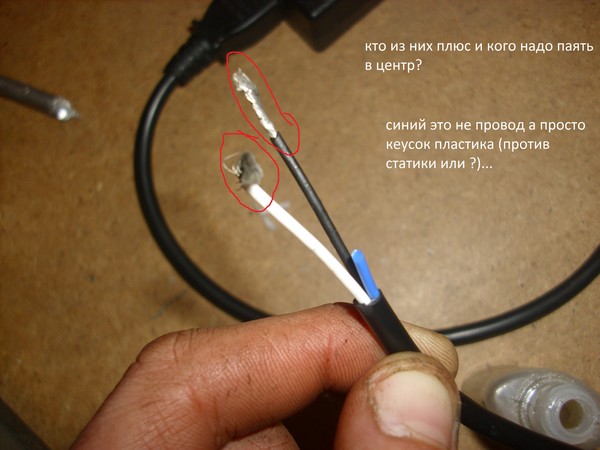 Например, есть функции для поиска сумм, разностей, средних значений и т. д. МИНУС — это функция вычитания в Google Таблицах.
Например, есть функции для поиска сумм, разностей, средних значений и т. д. МИНУС — это функция вычитания в Google Таблицах.
Как и формулы, функции всегда начинаются со знака «равно» (=). Далее следует имя функции и круглые скобки. В скобках можно указать параметры (или аргументы ), если применимо.
Аргументы — это входные значения, которые функция использует для выполнения своей задачи. Количество и тип аргументов зависят от синтаксиса функции. Например, в Google Таблицах есть функция МИНУС, которая используется для вычитания двух чисел. Синтаксис этой функции принимает два параметра — вычитаемое и вычитаемое .
Если имеется более одного аргумента, то они разделяются запятыми. Таким образом, синтаксис функции МИНУС выглядит следующим образом:
=МИНУС(значение1, значение2)
Здесь:
- значение1 — вычитаемое.
- value2 — это уменьшаемое значение.
В этой формуле значение1 и значение2 могут быть числами, датами или ссылками на ячейки, содержащие числа и/или даты.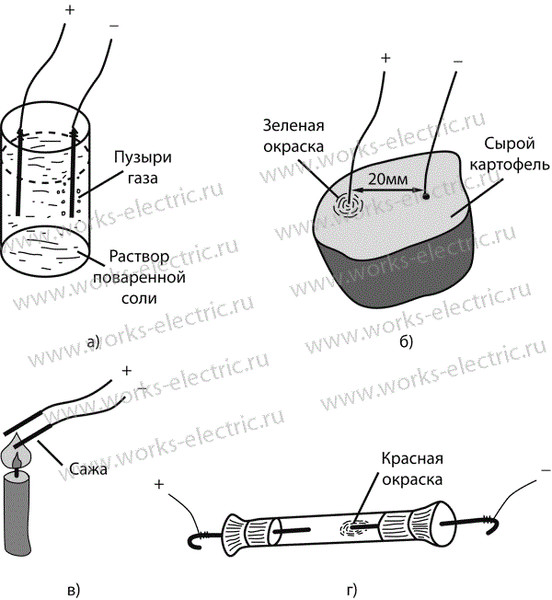
Таким образом, вы можете написать либо:
=МИНУС(6, 5)
или
=МИНУС(A1 , B1)
Подобно формулам, всякий раз, когда вы используете функцию в ячейке, она отображается на панель формул.
Когда вы заканчиваете ввод функции в ячейку, она выполняет операции, как только вы нажимаете клавишу возврата.
В этот момент результат функции отображается в ячейке, а фактическая формула отображается в строке формул при выборе ячейки:
Вот как вы можете ввести функцию для вычитания двух значений ячейки в Google Sheets:
- Выберите ячейку, в которой вы хотите отобразить результат (ячейка C2)
- Поместите в ячейку знак равенства (=), чтобы начать формулу. Если вы посмотрите на строку формул, вы заметите, что там также появляется знак равенства (=).
- Введите имя функции МИНУС, а затем открывающие круглые скобки. Теперь в строке формул должно отображаться:
- Выберите ячейку, содержащую число, из которого вы хотите вычесть, или уменьшаемое (ячейка A2).
 Это отобразит ссылку на выбранную ячейку после открывающих скобок.
Это отобразит ссылку на выбранную ячейку после открывающих скобок. - После этого запятая (,)
- Выберите ячейку, содержащую число, которое вы хотите вычесть, или вычитаемое (ячейка B2)
- Закройте скобки. Теперь ваша строка формул должна показывать:
- Нажмите клавишу возврата.
- Теперь разница между значениями в A2 и B2 должна отображаться как результат в ячейке C2.
- Как только вы подготовите первую формулу, легко получить результаты для всех остальных ячеек в том же столбце. Наведите указатель мыши на маркер заполнения (расположен в левом нижнем углу ячейки C2).
- Когда указатель мыши примет вид плюса, дважды щелкните квадрат. Вы найдете формулу, скопированную во все ячейки в столбце C. Кроме того, вы можете перетащить маркер заполнения вниз по столбцу, пока не дойдете до последней строки.
.
Каждая ячейка в столбце C теперь должна содержать значение соответствующего Расхода , вычтенного из Дохода .
Как выполнять вычитание в Google Таблицах с помощью функции СУММ
Хотя функция СУММ обычно предназначена для сложения чисел, вы также можете использовать ее для вычитания. Вам просто нужно использовать символ минус с круглыми скобками между двумя значениями. Вы можете использовать SUM в качестве функции вычитания Google Sheets следующим образом:
СУММ(A2-B2)
Формула вычитания времени в Google Таблицах
К сожалению, простое использование МИНУС или СУММ не позволит вам эффективно вычитать время. Вместо этого вы также должны использовать функцию TIME. Вы можете использовать его со следующей формулой:
= ссылка на ячейку-ВРЕМЯ (N часов, N минут, N секунд)
Давайте рассмотрим пример. Допустим, нам нужно отнять от времени в ячейке A1 2 часа 31 минуту и 20 секунд. Наша формула будет выглядеть так:
=A1-TIME(2,31,20)
Как вычитать числа в Google Sheets с помощью массивов Вот как можно использовать формулы массива с функцией МИНУС:
=ФОРМУЛА МАССИВА(МИНУС(массив1, массив2)
Давайте подставим несколько цифр в пример и посмотрим, как это выглядит:
Вы можете щелкнуть и перетащить над ссылками на ячейки, а не вводить их вручную. 0003
0003
Как выполнять вычитание в Google Таблицах между несколькими листами
Все, что вам нужно сделать для вычитания между листами, — это использовать префикс листа и ссылку на ячейку со знаком минус между ними. Вот пример:
В приведенном выше примере ячейка B5 на Листе2 вычтена из ячейки B5 на Листе1. Только не забудьте поставить восклицательный знак между именем листа и ссылкой на ячейку. Вот как вычитать ячейки в Google Sheets из отдельных листов.
Часто задаваемые вопросы о вычитании в Google Sheets
Как создать формулу вычитания в Google Sheets? / Как вы вычитаете числа в Google Таблицах?
Существует несколько способов создания формулы вычитания в Google Таблицах. Самый простой способ — просто использовать функцию МИНУС. Например, чтобы выполнить расчет 5-4, вам просто нужно ввести:
= МИНУС (5,4)
Как складывать и вычитать в электронной таблице?
Если вам нужно сложить и вычесть в одной формуле, вы должны использовать функцию СУММ с соответствующими операторами, чтобы сообщить Google Таблицам, где вычесть и где добавить.
 1 Цветовые обозначения оболочек в сетях переменного тока
1 Цветовые обозначения оболочек в сетях переменного тока

 Это отобразит ссылку на выбранную ячейку после открывающих скобок.
Это отобразит ссылку на выбранную ячейку после открывающих скобок.